Как перейти от 3D-модели к 2D-чертежу в КОМПАС-3D. Какие инструменты использовать для эффективного создания чертежей. Как настроить параметры чертежа для оптимального результата. Какие типичные ошибки следует избегать при работе с КОМПАС-3D.
Основы создания чертежей в КОМПАС-3D
КОМПАС-3D — это мощная система автоматизированного проектирования, широко используемая для создания трехмерных моделей и чертежей. Одной из ключевых функций программы является возможность автоматического создания 2D-чертежей на основе 3D-моделей. Этот процесс значительно упрощает и ускоряет работу инженеров-конструкторов.
Для начала работы необходимо открыть 3D-модель в КОМПАС-3D. После этого следует выбрать команду «Создать чертеж из модели» в меню «Файл». Программа автоматически создаст новый документ с основными видами модели. Однако это лишь начало процесса — дальнейшая доработка чертежа потребует применения различных инструментов и настроек.
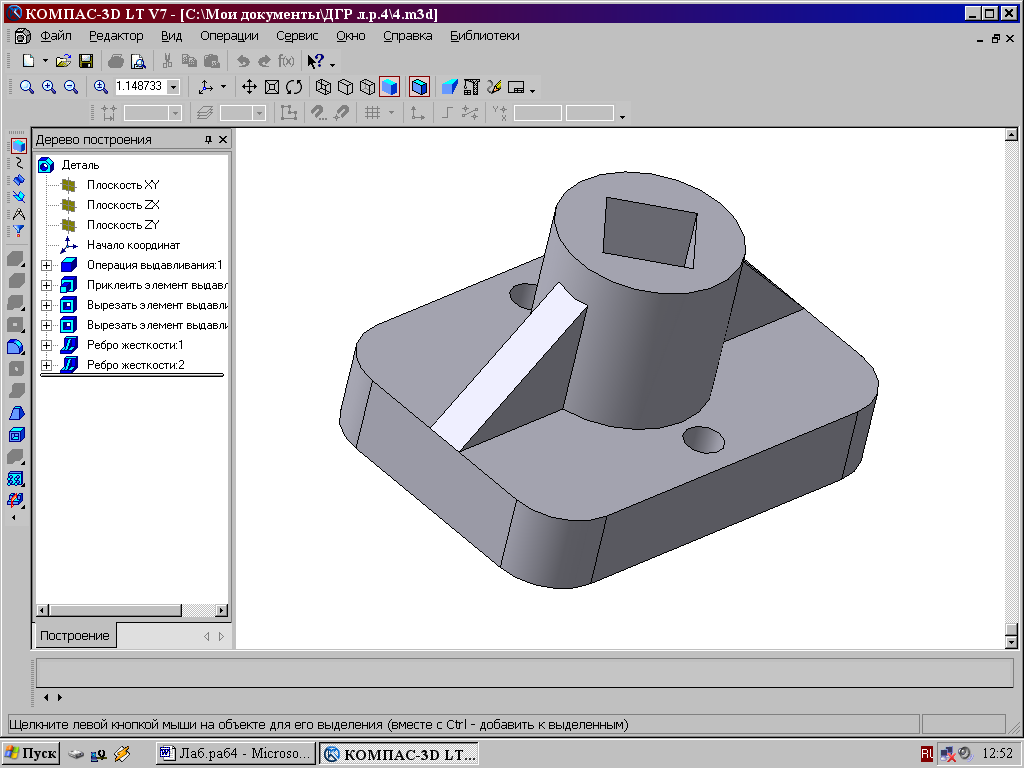
Какие виды автоматически создаются при генерации чертежа?
При создании чертежа из 3D-модели КОМПАС-3D автоматически генерирует следующие виды:
- Главный вид (фронтальная проекция)
- Вид сверху
- Вид слева
- Изометрическая проекция (по умолчанию)
Эти виды располагаются на листе в соответствии с правилами оформления конструкторской документации. При необходимости пользователь может изменить расположение видов или добавить дополнительные проекции.
Настройка параметров чертежа
После автоматического создания основы чертежа важно правильно настроить его параметры для получения оптимального результата. Это включает в себя выбор масштаба, настройку линий, размеров и других элементов оформления.
Как выбрать оптимальный масштаб чертежа?
Выбор масштаба зависит от размеров модели и формата листа. КОМПАС-3D предлагает стандартные масштабы, соответствующие ГОСТ. Для выбора масштаба следует:
- Открыть свойства вида в дереве построения чертежа
- В разделе «Масштаб» выбрать подходящее значение
- Применить изменения и оценить результат
Важно помнить, что все виды на чертеже должны иметь одинаковый масштаб, если иное не указано специально.

Добавление размеров и обозначений
Точные размеры и обозначения — ключевые элементы любого технического чертежа. КОМПАС-3D предоставляет широкий набор инструментов для их добавления и редактирования.
Какие типы размеров можно добавить на чертеж в КОМПАС-3D?
В КОМПАС-3D доступны следующие типы размеров:
- Линейные размеры (горизонтальные, вертикальные, параллельные)
- Угловые размеры
- Диаметральные и радиальные размеры
- Размеры высоты
- Размеры дуги
Для добавления размера нужно выбрать соответствующий инструмент на панели «Размеры», указать элементы чертежа и задать положение размерной линии. КОМПАС-3D автоматически определит значение размера на основе 3D-модели.
Создание разрезов и сечений
Разрезы и сечения позволяют показать внутреннее устройство детали или узла. В КОМПАС-3D есть инструменты для их автоматического создания на основе 3D-модели.
Как создать простой разрез в КОМПАС-3D?
Для создания простого разреза выполните следующие шаги:
- Выберите инструмент «Линия разреза» на панели «Обозначения»
- Укажите начальную и конечную точки линии разреза на виде
- Задайте положение стрелок и обозначение разреза
- КОМПАС-3D автоматически создаст новый вид с разрезом
При необходимости можно отредактировать полученный разрез, добавив или удалив отдельные элементы.

Оформление чертежа по ГОСТ
Соблюдение стандартов оформления — важный аспект создания технической документации. КОМПАС-3D содержит встроенные шаблоны и инструменты для оформления чертежей в соответствии с ГОСТ.
Какие элементы должна содержать основная надпись чертежа?
Основная надпись (штамп) чертежа должна содержать следующую информацию:
- Наименование изделия
- Обозначение документа
- Масштаб
- Материал детали
- Фамилии и подписи разработчиков, проверяющих и утверждающих лиц
- Дата создания документа
- Масса изделия
- Номер листа и общее количество листов
КОМПАС-3D позволяет автоматически заполнять некоторые поля основной надписи на основе свойств 3D-модели, что значительно ускоряет процесс оформления чертежа.
Экспорт и печать чертежей
После завершения работы над чертежом часто возникает необходимость его экспорта в другие форматы или подготовки к печати. КОМПАС-3D предоставляет различные возможности для этих задач.
В какие форматы можно экспортировать чертежи из КОМПАС-3D?
КОМПАС-3D поддерживает экспорт чертежей в следующие форматы:
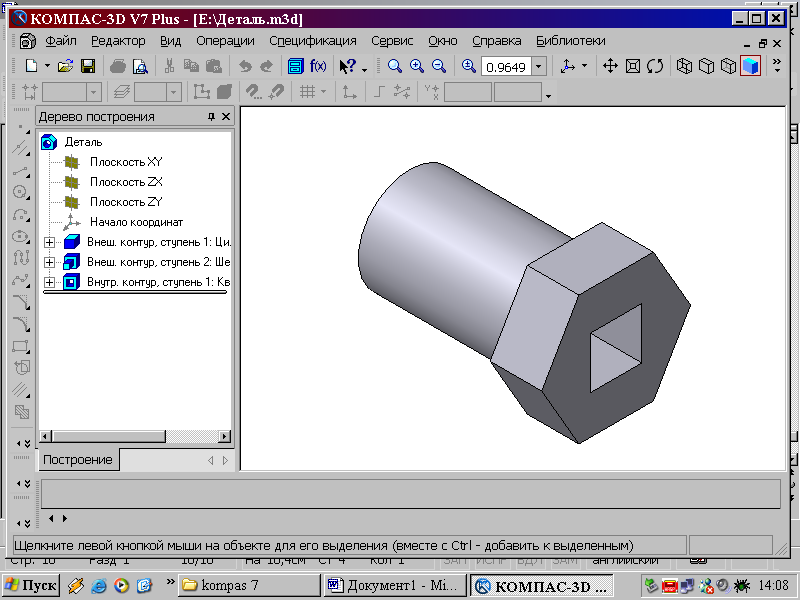
- PDF (наиболее универсальный формат для обмена документами)
- DXF и DWG (для совместимости с AutoCAD и другими САПР)
- JPEG и PNG (для быстрого просмотра и вставки в документы)
- SVG (для использования в веб-приложениях)
Для экспорта чертежа выберите пункт «Сохранить как» в меню «Файл» и укажите нужный формат. При необходимости настройте параметры экспорта для оптимального результата.
Типичные ошибки при создании чертежей
Даже опытные пользователи КОМПАС-3D иногда допускают ошибки при создании чертежей. Знание типичных проблем поможет избежать их и повысить качество работы.
Какие наиболее распространенные ошибки встречаются при создании чертежей в КОМПАС-3D?
Среди частых ошибок можно выделить:
- Несоответствие размеров на чертеже и в 3D-модели
- Неправильное расположение видов
- Отсутствие или неверное указание масштаба
- Нарушение правил простановки размеров
- Неполное заполнение основной надписи
- Использование нестандартных шрифтов и линий
Чтобы избежать этих ошибок, рекомендуется регулярно проверять соответствие чертежа 3D-модели, использовать встроенные инструменты проверки, а также внимательно изучать стандарты оформления конструкторской документации.
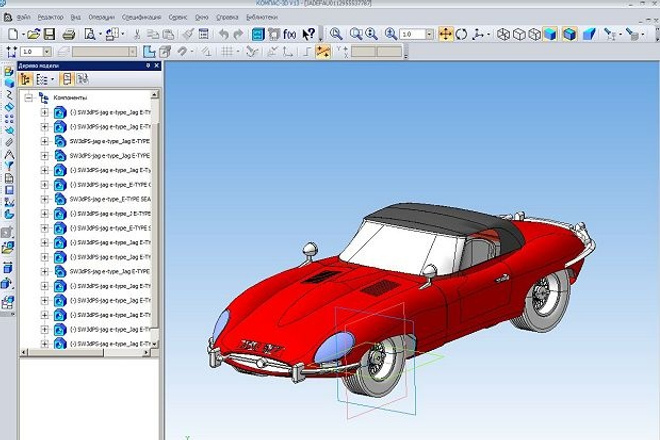
Интеграция КОМПАС-3D с другими САПР
В современном проектировании часто требуется обмен данными между различными системами автоматизированного проектирования. КОМПАС-3D предоставляет возможности для интеграции с другими популярными САПР.
Как обеспечить совместимость чертежей КОМПАС-3D с AutoCAD?
Для обеспечения совместимости чертежей КОМПАС-3D с AutoCAD следуйте этим рекомендациям:
- Используйте формат DWG для экспорта чертежей
- Проверьте соответствие используемых шрифтов и типов линий
- Избегайте использования специфичных для КОМПАС-3D объектов
- После экспорта проверьте чертеж в AutoCAD на корректность отображения
При необходимости внесите коррективы в исходный чертеж КОМПАС-3D и повторите экспорт. Помните, что некоторые специфические элементы могут потребовать ручной доработки в AutoCAD.
Чертежи на заказ для дипломов, 3D, перерисовка в Компас, Автокад
Выполнение чертежей в AutoCAD, Компас-3D, SolidWorks
Мы предлагаем услуги по выполнению чертежей, инженерной графике, трассировке печатных плат, сопроводительной документации, 3D-моделирования и других видов работ. Мы знаем, как сберечь ваше свободное время, которое можете провести с пользой. Пока вы учитесь или работаете, решаете повседневные задачи и воплощаете мечты в реальность, мы всегда рядом — в шаге, в клике, по звонку. С каждым клиентом работаем индивидуально, относимся с уважением и учитываем все пожелания.
Уже 20 лет мы вместе с вами. У нас есть наработки и широкая клиентская база по городам Москва, Санкт-Петербург, Казань, Томск, Новосибирск, Воронеж, Уфа, Тюмень, Тула, Рязань, Краснодар, Ижевск и многих других. Много сделанных и успешно сданных проектов в Московской, Ленинградской, Воронежской, Брянской, Рязанской, Тюменской, Новосибирской, Тульской, Калужской, Свердловской областях, Дальневосточном округе, Башкортостане и Республике Татарстан.
| Мы гарантируем лучшую цену. Вы останетесь довольны ценой и качеством выполненных работ. |
| С каждым клиентом работаем индивидуально, относимся с уважением и учитываем все пожелания. |
|
Мы все делаем сами, а поэтому делаем все задолго до назначенного времени |
Мы хотим, чтобы вы еще долго оставались довольны качеством нашей работы. Мы выполняем свою работу на все 100%. |
Спектр услуг по чертежам, 3D-моделированию и печатным платам
Спектр наших услуг обширен, мы оказываем всем помощь в выполнении, консультации по чертежам и согласовании задания с заказчиком.
Чертежи выполняются в пакетах САПР Компас-3D, Autocad, SolidWorks. Документация по инженерной графике, трассировке печатных плат, радиоконструированию, схем электрических принципиальных выполняется в P-CAD, Sprint-Layout, Altium Designer, CAM350. Также выполняем чертежи для дипломных работ в Компас-3D, Autocad, SolidWorks. Чертежи графической части курсовых работ и производственных практик.
- Изготовление чертежей по образцу готовой детали, по эскизам, чертежу-образцу, визуализация;
- Схемы электрические принципиальные (Э3), перечни элементов (ПЭ3), спецификации;
- Разводка (трассировка) одно-, двух-, многослойных печатных плат;
- Оцифровка, векторизация и перерисовка чертежей с бумаги/скана/фото в электронный формат;
- Проектирование, компоновка и конструирование: корпусов, блоков, каркасов, стоек, рам, кожухов, приспособлений;
- Инженерная графика, техническое, проекционное, машиностроительное, приборостроительное черчение, разрезы, изометрия;
- Болтовые, винтовые, шпилечные, штифтовые и сварочные соединения;
- 3D-моделирование любая сложность;
- Оформление полного комплекта конструкторской документации;
- Онлайн помощь на зачетах и экзаменах.

Заказ услуги
Узнать стоимость выполнения вашего задания
ЗАКАЗАТЬ ЧЕРТЕЖИ
Примеры выполненных графических работ, чертежей и 3D-моделирования
Смотреть остальные работы
Наши достоинства и преимущества
- Все виды конструкторских работ от 3D-моделирования до полного комплекта документации на изделие;
- Быстрая оценка технического задания;
- Выполняем конструкторскую документацию по ГОСТ и ЕСКД;
- Отдаём все исходники чертежей;
- Работаем без посредников и наценок;
- Практически все выполненные работы сдаются с первого раза;
- Никаких наценок за срочность, ваши задания делаются за ту же цену, что и несрочные;
- С выполненных нами работ оплата за доработки не взимается;
- Бонусом для всех будет архив выполненных ранее работ, выложенный для свободного скачивания.
Подтверждением нашей квалификации, служат примеры наших чертежей и 3D-моделей и технически грамотные инженеры-конструкторы и проектировщики.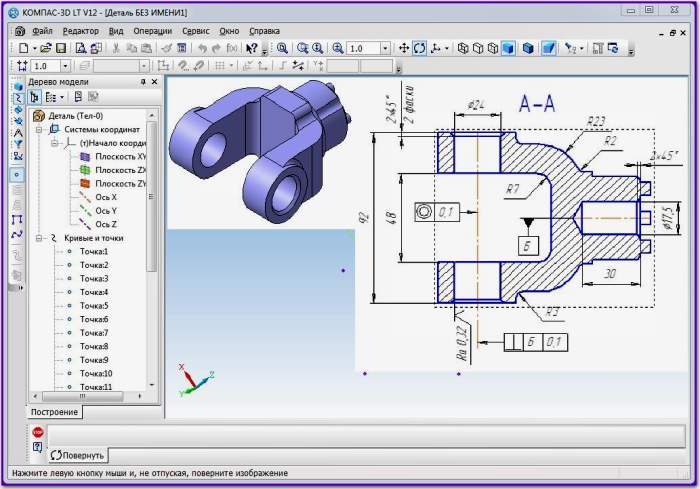
Типография Все Форматы — Печать чертежей: Компас 3D
Самые интересные и полезные материалы о рекламе, полиграфии, печати и многом другом
Многие из нас наверняка задавались вопросом наподобие « как сделать печать чертежей в компасе?» «почему не открывается файлы в новй версии?» и так далее. В этом разделе я постараюсь обьяснить вам, как же правильно распечатать чертёж ( или же чертежи ) внимательно рассматривая каждую проблему в отдельности.
Есть чертёж формата А3
Печатать будем соответственно на формат А3
Итак, первый вопрос:
— Чертежи, нарисованные в старой версии компаса не открываются в новых версиях, что делать?
К сожалению, эту недоработку пока никак не исправить, компас это наверное самая мягко говоря нестандартная программа, для того чтобы нормально работать необходимо иметь на компьютере все версии этой программы, со всеми библиотеками и сервис паками и так далее.
Нажимаем кнопку Предварительный просмотр
Компас выводит нас в окно предварительного просмотра. Уух какой беспорядок! Весь наш чертёж разделён на огромное количествоо листов формата А4. Да ещё и огромная куча чистых листов. И именно нам нужно разбирать весь этот беспорядок.
Во первых нужно войти в настройку принтера ( выбрав свою модель принтера ) и корректировать его. Предупреждаю сразу что во всех прогах до единой нужно настраивать принтер (тип печати, форматы и так далее и тому подобное)
Нажав 2 раза кнопку ОК снова переходим в ОПД (окно предварительного просмотра) Если всё выполнено отлично, и всё прошло как по маслу то ваш чертёж должен быть готовенький и вписаный в лист формата А3. Но перед тем как закончить нужно сделать одну вещь.
Заходим в масштабы и подгоняем масштаб пока кол-во страниц не будет 1х1=1
Нажимаем на кнопку ОК и вуаля! Всё сделано и мы получаем готовенький чертёж.

